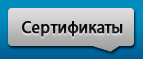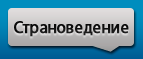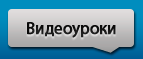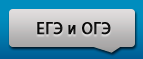Программа для создания тестов HyperTest 1.0 b.
Обучающий материал.
О программе HyperTest
Программа предназначена для проверки знаний (тестирования).
В отличии от других программ, она обладает следующими характерными свойствами:
- возможно включение базы с 512 вопросами;
- количество ответов на вопрос - до 20;
- можно выбирать несколько ответов;
- можно возвращаться к предыдущим вопросам;
- гибкая система оценки;
- просмотр и печать протокола тестирования;
- и др.
Первые версии программы, как тестовые будут условно бесплатными, в будущем намечается переход на коммерческую основу.
Автор программы - Рыбалкин К.Г. (Караганда, Казахстан).
Все права на программу HyperTest принадлежат только автору.
Настройка программы. Пошаговая инструкция.
Шаг 1. Извлекаем папку с программой из архива на рабочий стол компьютера.
Шаг 2. Заходим в папку с программой и запускаем ее двойным щелчком левой кнопки мыши по иконке программы.
Шаг 3. После запуска программы появится окно с выбором теста из базы данных – закрываем его, нажав на опцию «Отмена».
Шаг 4. В панели инструментов программы входим в раздел «Настройки».
Шаг 5. Настраиваем интерфейс программы. Выбираем необходимый нам цвет фона, цвет символов и шрифт.
Шаг 6. Переходим во вкладку «Параметры тестирования». Прописываем количество вопросов, секунд на один вопрос и оценок. Затем переходим к формированию оценок. Программа уже содержит данные настройки, вам остается всего лишь откорректировать на свой вкус. Для того, чтобы откорректировать оценку выделяем ее в окне «Описание оценки» и вносим необходимые исправления, используя опцию «Формирование оценки». После внесения необходимых поправок, не забываем сохранить параметры и описание каждой оценки нажав на опцию «Сохранить».
Шаг 7. Переходим во вкладку «Системные параметры». В данной вкладке мы можем задать пароль для администратора, чтобы защитить файлы базы от проникновения в них тестируемыми. Внимание! Данная функция не является обязательной , прежде чем использовать ее обязательно запишите и сохраните выбранный вами пароль! Далее проставляем или убираем галочки рядом с нужными нам системными параметрами. Сохраняем изменения, нажав на «Ок». На этом настройка программы закончена.
Шаг 8. Выходим из программы, нажав на опцию «Выход»
Создание тестовой базы и запуск программы в режиме тестирования. Пошаговая инструкция.
Тестовая база может находиться в файлах с расширением .ask (незакодированная база) и .csk (закодированная). Мы будем рассматривать создание теста с расширение .ask (незакодированная база)
Шаг 1. Создаем на рабочем столе компьютера новый текстовый документ (правой кнопкой мыши кликаем по рабочему столу, затем левой кнопкой мыши выбираем опцию «Создать» и выбираем создание текстового документа)
Шаг 2. Присваиваем текстовому документу имя и расширение. Например: pronouns.ask, где pronouns - имя, а .ask – расширение. Сохраняем документ с выбранным нами именем и расширением .ask
Шаг 3. Открываем созданный нами документ и начинаем верстку теста.
Шаг 4. Прописываем название нашего теста после тега <discipline> , например: <discipline> Местоимения.
Шаг 5. Переходим к созданию вопроса и вариантов ответа. Перед каждым вопросом ставим тег /\ и только затем печатаем или вставляем наш вопрос. На следующей строке после вопроса прописываем первый вариант ответа. Строку с правильным вариантом необходимо начинать со знака +, строку с неправильным со знака -. После создания всех вариантов ответа ставим тег \/ На этом создание вопроса закончено. Пример того, что должно у вас получиться на данном этапе:
<discipline> Местоимения
/\ They rarely drive to _____ office.
+their
-them
-their
\/
Шаг 6. Создаем вышеописанным образом все остальные вопросы и варианты ответов.
Пример:
<discipline> Местоимения
/\ They rarely drive to _____ office.
+their
-them
-their
\/
/\ Look at ______ new watch.
-me
-mine
+my
\/
/\ These books are _______.
-her
+hers
-she
\/
/\ Give _______ to _______.
+them,her
-their,hers
-theirs,she
\/
/\ Do you like ______ new car?
-you
+your
-yours
\/
Пример готового файла базы данных.
Вложение pronouns.ask.rar не найдено
Внимание! Количество созданных вами вопросов должно соответствовать тому количеству, которое вы прописали в настройках программы.
Шаг 7. Сохраняем сверстанный нами документ и переносим его в папку с программой.
Шаг 8. Запускаем программу. (см. Настройки программы. Шаг 2.)
Шаг 9. В появившимся окне «Открытие файла базы данных» есть опция «Тип файлов» выбираем строку «Все файлы».
Шаг 10. Все файлы базы данных становятся доступны, выделяем левой кнопкой мыши среди них, созданный нами тест, например: pronouns.ask и нажимаем на опцию открыть.
Шаг 11. Запускаем тестирование, нажав на опцию «начать». Далее к работе может приступать уже обучающийся.